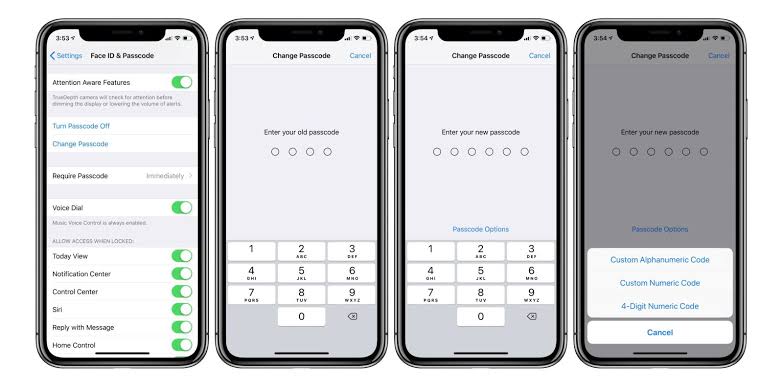
이전에는 새 iPhone을 받을 때마다 4자리 암호를 입력하는 옵션만 있었습니다. 그런 다음 터치 ID와 얼굴 ID를 입력해야 합니다. 바로 지금, Apple은 iOS 9를 출시한 후 많은 사람들에게 익숙한 6자리 코드 대신 4자리 숫자로 암호를 늘렸습니다.
추측하기 어려운 가능한 조합을 더 많이 추가한다는 점에서 6자리 암호가 더 안전하기 때문에 모두에게 이익이 됩니다. 많은 사람들에게 이것은 기억하기가 너무 어려울 것입니다. 아래에서는 iOS 4에서 실행되는 iPhone에서 15자리 암호로 다시 전환하는 방법을 보여줍니다.
iPhone XR, iPhone XS, Max 및 심지어 새로운 기기에서도 4자리 비밀번호로 다시 전환할 수 있다는 점을 알아야 합니다. 아이폰 13, 13 Pro 및 13 Pro Max, iPhone 12, 12 Pro, 12 Mini, 12 Pro Max, iPhone 11, 11 Pro, 11 Pro Max와 다른 iPhone도 마찬가지입니다.
iPhone 또는 iPad iOS 15에서 XNUMX자리 암호로 전환하는 방법
1 단계 : 로 이동 설정 앱 탭하다 얼굴 인식 & 암호. 이렇게 하면 이 메뉴에 액세스하기 위해 XNUMX자리 암호를 입력할 수 있는 옵션이 제공됩니다.
2 단계 : 아래로 스크롤하여 암호 옵션 변경.
3 단계 : 이제 기존 6자리 암호를 입력하여 계속하십시오. 이제 새 암호를 입력하라는 메시지가 표시됩니다. 이것도 XNUMX자리 비밀번호이므로 입력하지 마세요.
4 단계 : 그런 다음 하단의 암호 옵션을 누르고 4자리 숫자 코드 옵션을 선택합니다. 이것은 또한 사용자 지정 숫자 코드 또는 영숫자 코드를 설정하는 옵션을 제공합니다.
4자리 암호를 두 번 입력한 다음 Apple이 시스템 전체에 암호를 업데이트할 때까지 기다려야 합니다. 간단한 암호를 사용하면 기억하기 쉽지만 다른 사람이 귀하의 전화기에 액세스할 위험이 높습니다.
따라서 휴대폰 번호나 심지어 생년월일과 같이 추측하기 쉬운 비밀번호는 사용하지 않는 것이 좋습니다.
친구를 아는 것이 전부입니다. 이제 iOS 15에서 실행되는 iPhone을 6자리 암호에서 4자리 암호로 성공적으로 변경했습니다. 보시다시피 방법은 간단하고 간단합니다.
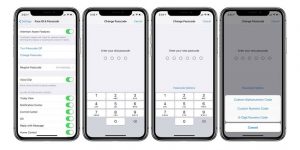





댓글을 남겨주세요.